Créer un modèle dans AI Builder
Dans AI Builder, nous vous guidons à chaque étape pour créer votre modèle IA.
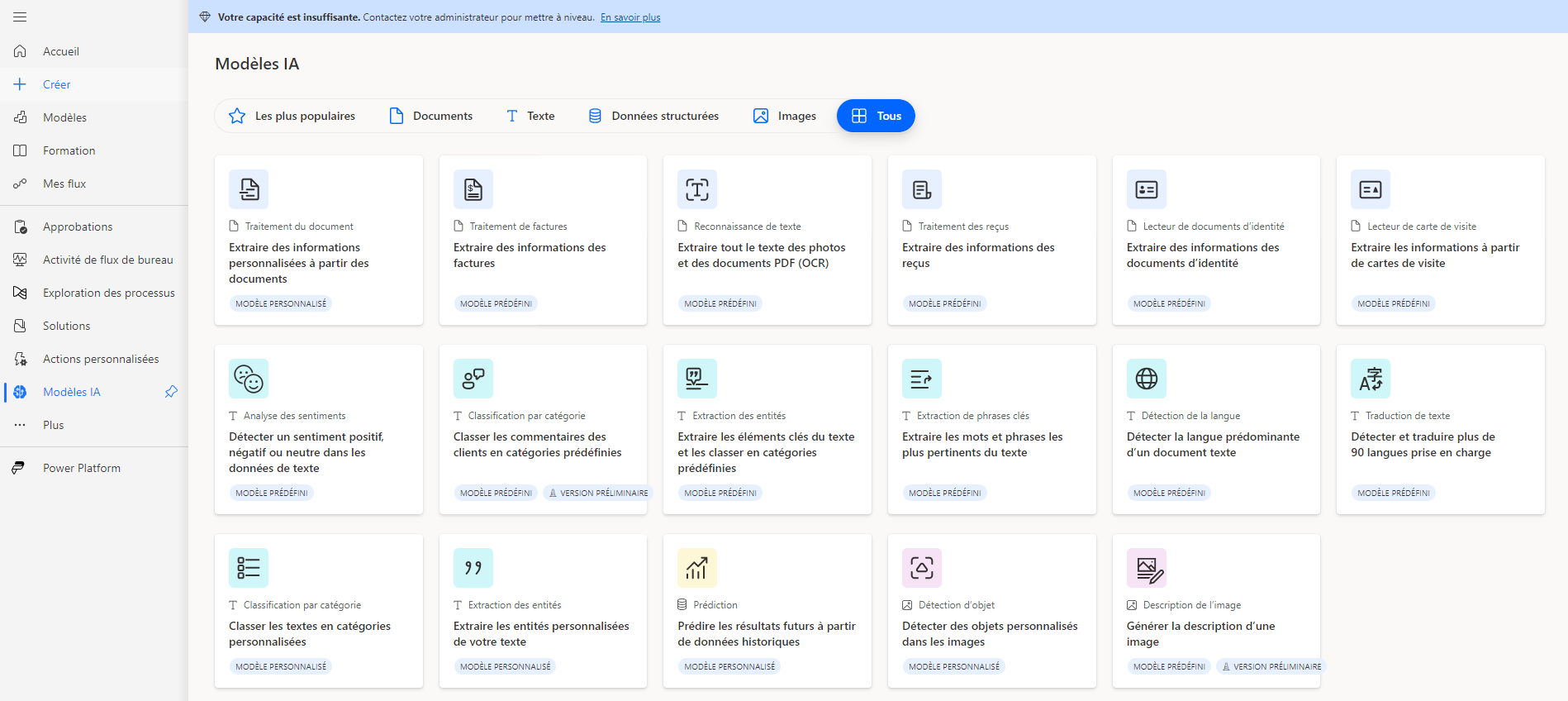
Conditions préalables
AI Builder requiert l’utilisation de Microsoft Dataverse, qui est une plateforme de données pour Microsoft Power Platform qui vous permet de stocker et de gérer des données commerciales. Dataverse est la plate-forme sur laquelle les applications Dynamics 365 sont construites. Autrement dit, si vous êtes un client Dynamics 365, vos données sont déjà présentes dans Dataverse.
AI Builder doit être activé pour votre environnement. Sinon, vous n’aurez pas accès à la fonctionnalité d’AI Builder.
Déployer des exemples d’applications et de données
Souhaitez-vous explorer AI Builder à l’aide d’exemples de données fournis par Microsoft ? Activez le paramètre Déployer des exemples d’applications et de données lorsque vous créez votre environnement pour ajouter automatiquement un exemple de données à votre environnement. Vous pouvez également télécharger ces exemples de données et les charger dans votre environnement.
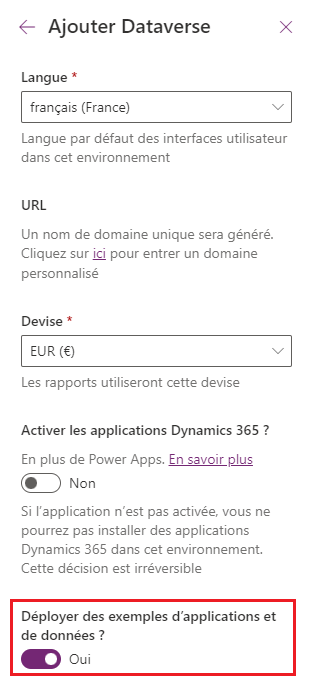
Démarrage
AI Builder vous permet de créer des modèles en fonction du type de données (par exemple, des documents, du texte, des données structurées ou des images) et des types de construction. Le type de build personnalisé vous permet de créer, d’entraîner et de publier un modèle à utiliser qui est unique à votre entreprise. Le type de build prédéfini est prêt pour utilisation et offre des scénarios communs à différents types d’entreprises.
Pour plus d’informations sur les types de données et les types de build, accédez à Modèles IA et scénarios professionnels.
Connectez-vous à Power Apps ou Power Automate.
Dans le volet de gauche, sélectionnez ... Plus>Hub d’IA.
Sous Découvrir une fonctionnalité d’IA, sélectionnez Modèles IA.
(Facultatif) Pour conserver les modèles IA de manière permanente dans le menu pour un accès facile, sélectionnez l’icône en forme d’épingle.
Sélectionnez un modèle personnalisé, puis sélectionnez Créer un modèle personnalisé.
Étape suivante
Entraîner votre modèle dans AI Builder